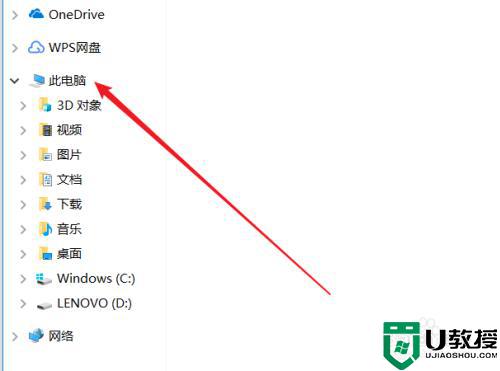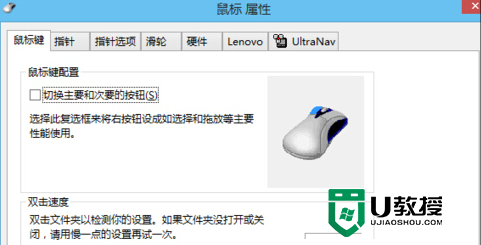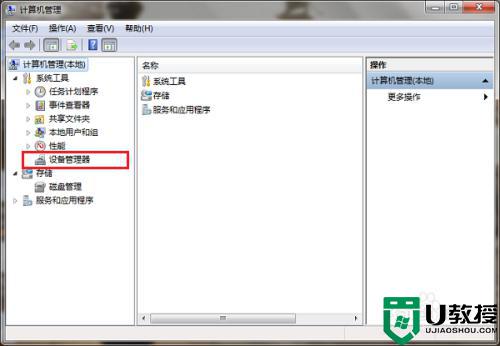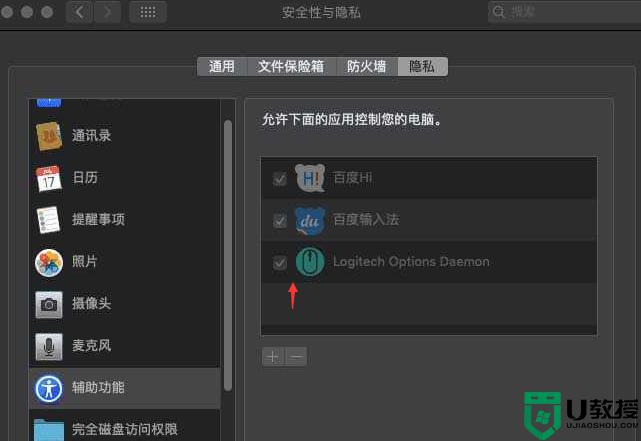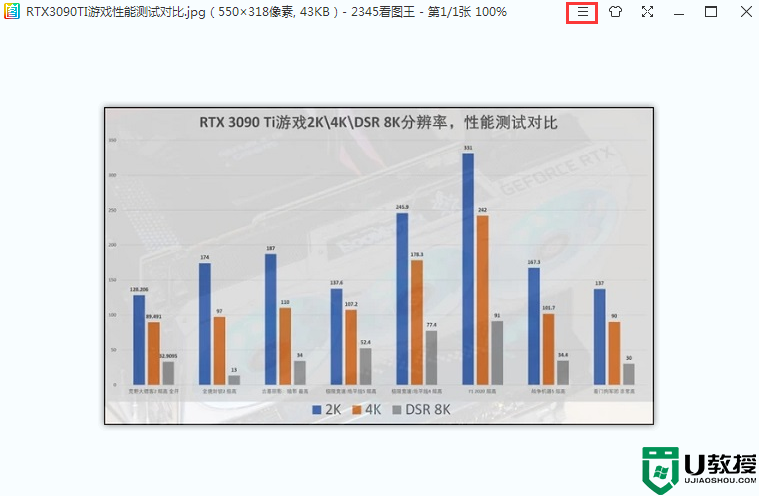win10鼠标滚动行数怎么设置|win10鼠标滚动距离设置方法
时间:2017-03-02作者:ujiaoshou
win10鼠标滚动行数怎么设置?大家在用鼠标浏览电子文件时,使用鼠标的滑轮来换行,但是每次只滚动一行有点满慢,现在小编来介绍如何设置鼠标的滚动行数。
win10鼠标滚动距离设置方法
1、首先我们找到开始,找到设置。
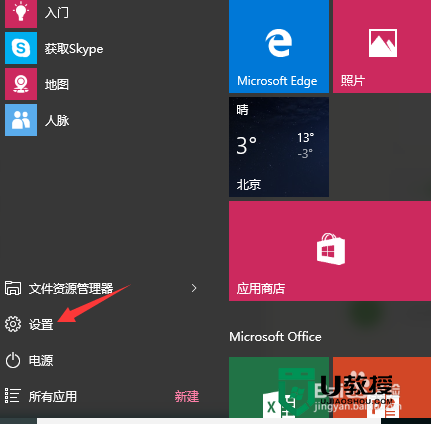
2、点开后找到设备。
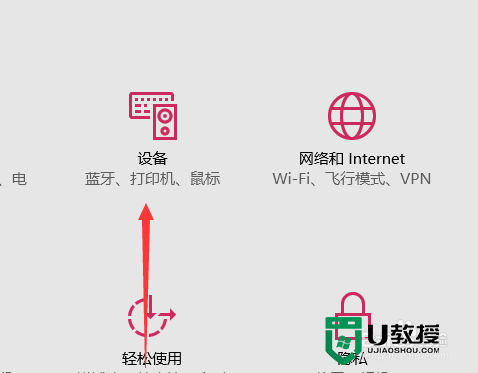
3、接下来再找到鼠标和触摸板。
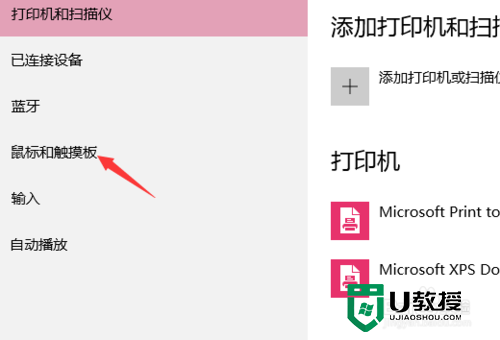
4、首先我们在鼠标滚动那可以选择一次滚多行。
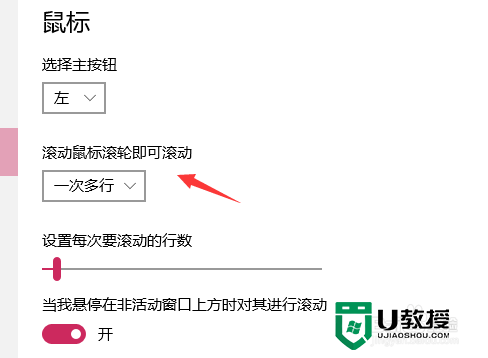
5、行数可以用下面的横条来选择行数。
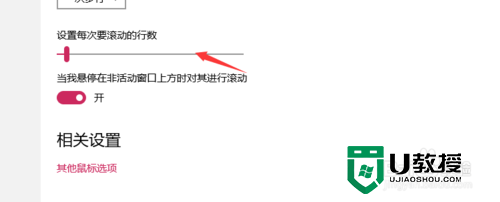
6、我们可以看到最高选择100行。
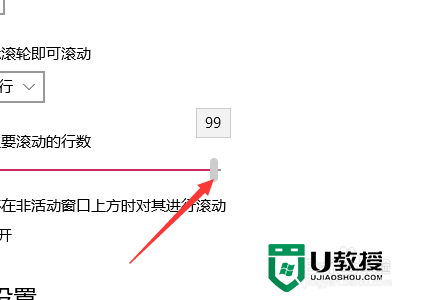
7、也可以在鼠标滚动那选择一次滚动一个屏幕。
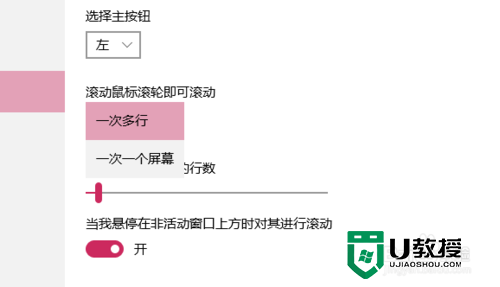
【win10鼠标滚动行数怎么设置】的问题,这就为大家解决了。身边有需要该教程的小伙伴的话,可以分享给他们。还有其他的电脑使用问题需要解决,或者装系统不清楚u盘启动盘制作工具的使用的话,都可以上u教授寻找解决的方法。